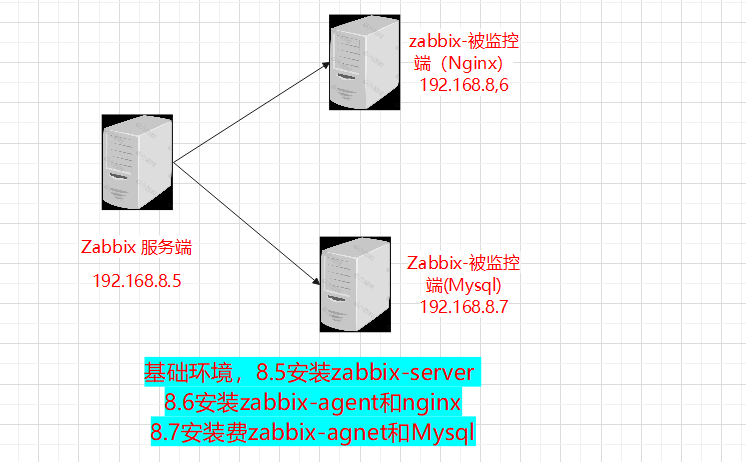一、连接mysql
在IDE开发工具中也是可以使用mysql的,这里以开发java常用的IntelliJ IDEA为例。
1. 打开idea,右上角有数据库侧边栏,打开侧边栏点击加号->数据源,可以看到支持很多数据库,选择mysql。

2. 首次使用需要下载驱动程序,不然连接数据库会报错。找到mysql,点击驱动程序文件下面的加号,点击提供的驱动程序,选择mysql驱动程序(mysql connector/J),然后选择驱动版本。如果安装的mysql是5版本,下载那个都可以,如果安装的8版本就下载8版本的驱动程序。

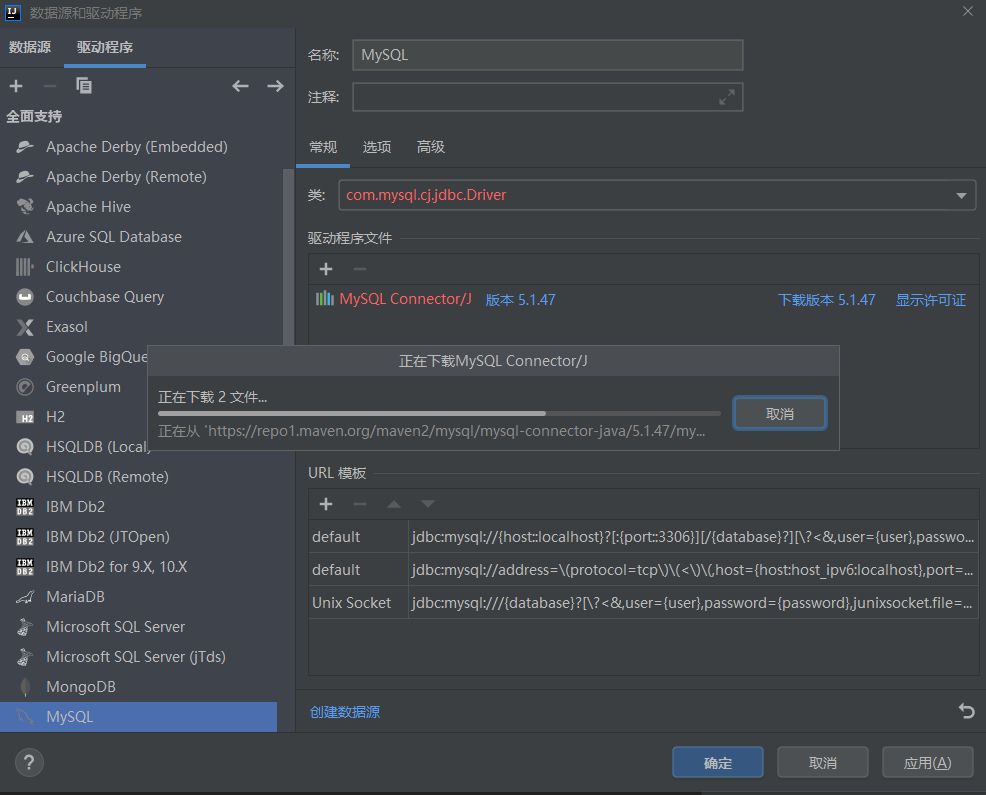
3. 驱动程序下载完成之后选择类,5版本mysql就选择图中的类com.mysql.jdbc.Driver。
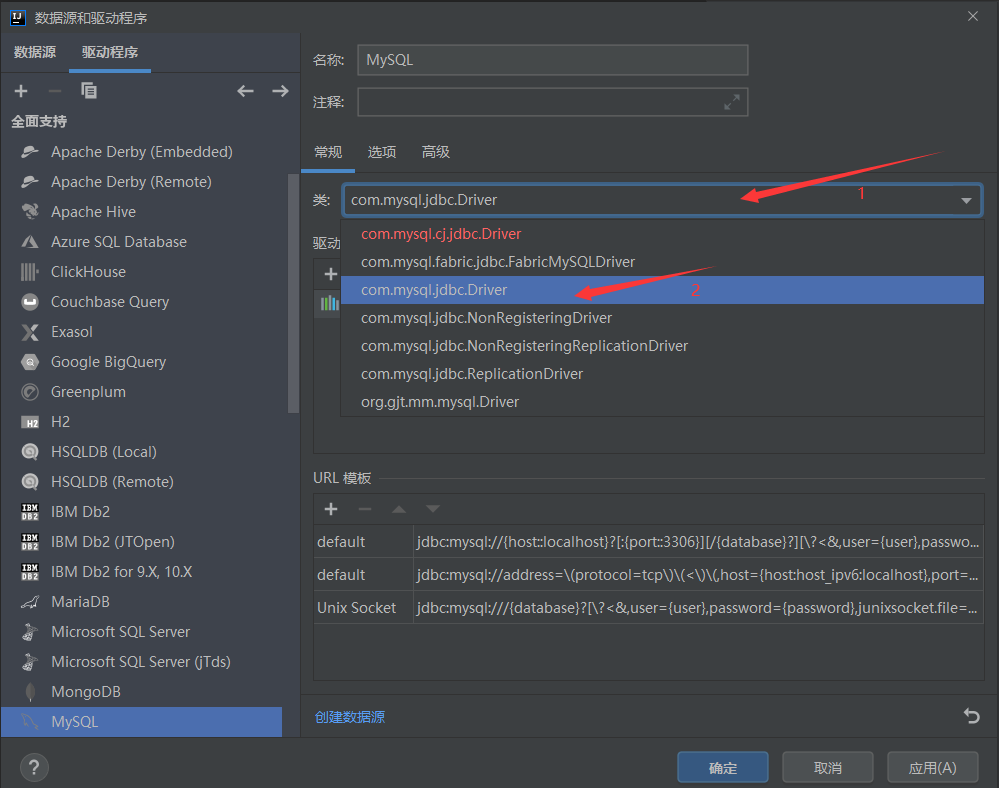
4. 如果mysql是8版本就下载8版本驱动程序,选择图中com.mysql.cj.jdbc.Driver.

5. 输入主机、端口、用户、密码之后点击测试连接,没问题就可以看到连接成功,之后一路确定。连接失败的话检查输入的信息,看看mysql版本和驱动程序版本是否兼容。
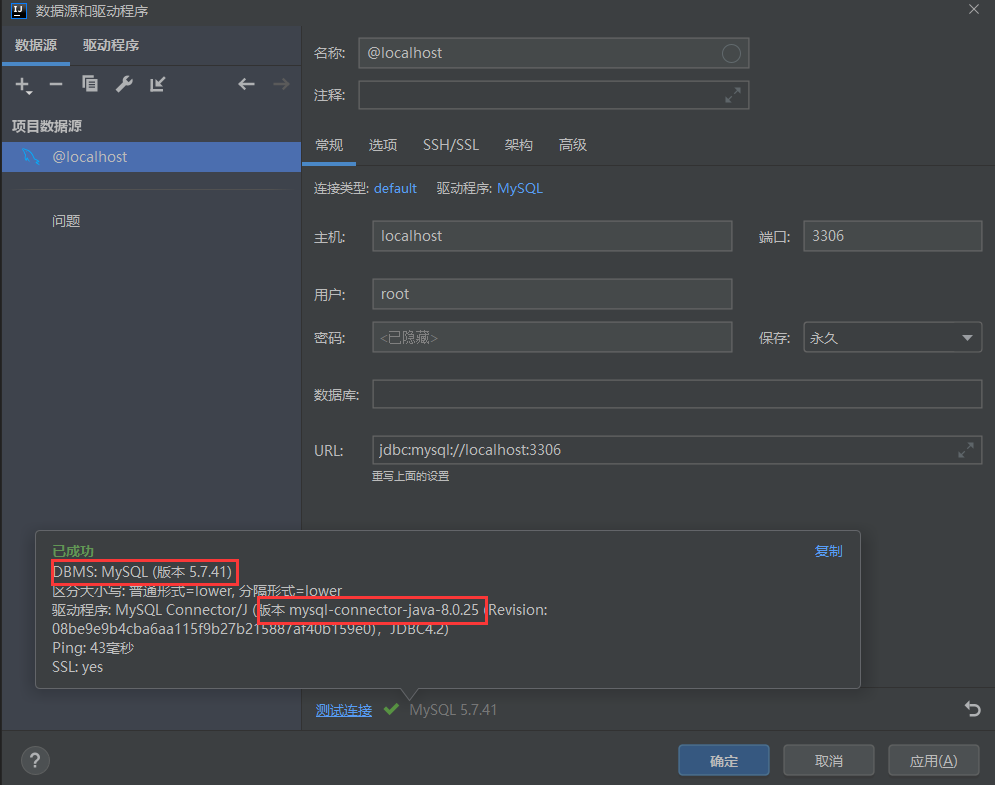
6. 连接成功之后只显示默认架构(也就是数据库),可以切换要显示的数据库。
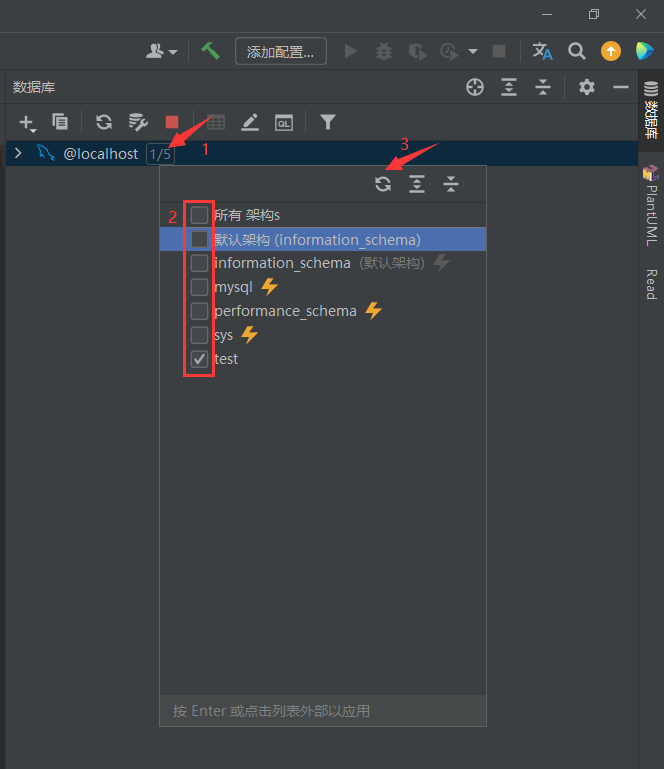
二、使用mysql
1. 鼠标右键数据库或者表唤出功能栏,点击跳转查询控制台之后就可以在控制台选项卡里编写执行SQL了。在控制台选项卡里面也是要选择数据库的,在图中test那个位置点开下拉框去选择切换数据库,tx自动那里可以选择事务提交方式和事务隔离级别。
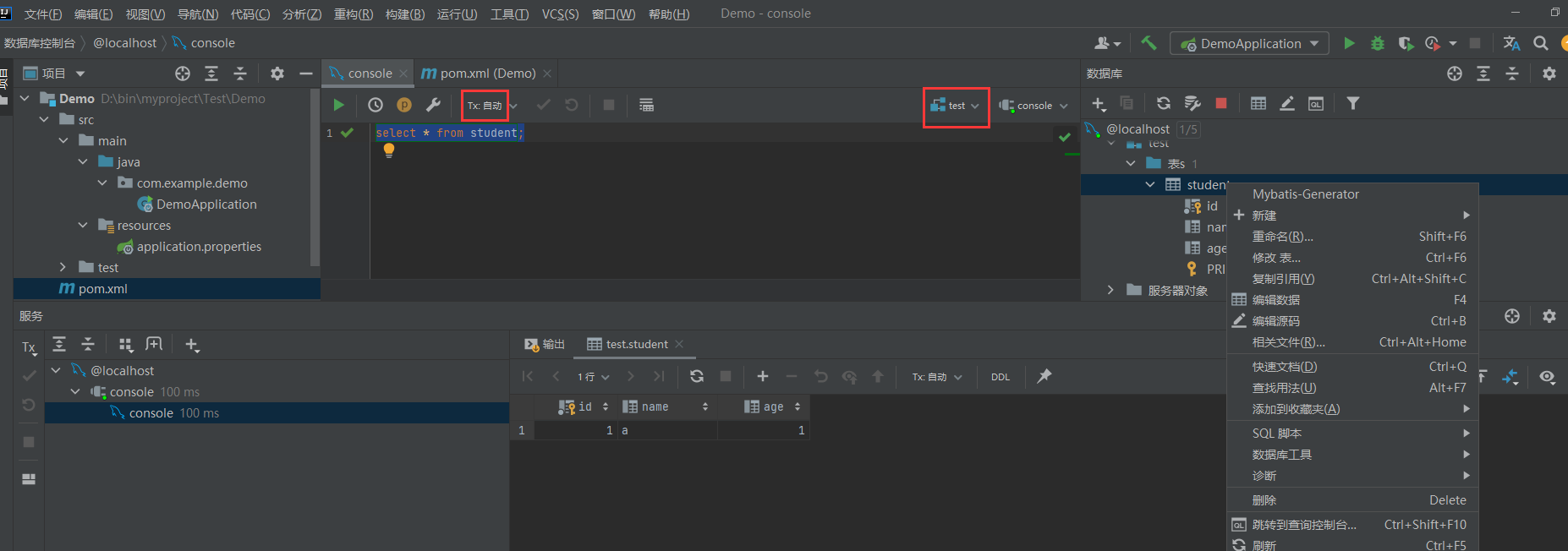
三、快速生成实体、接口、sql文件
1. 在这里不仅可以操作mysql,还可以快速生成实体、接口和SQL文件方便进行java开发。如图所示新建了一个springboot的模块,在功能栏中选择一个或者多个表之后点击Mybatis-Generator弹出窗口,在这里编辑生成信息。model setting是设置实体的,file就是实体名,package就是包名。dao setting是设置映射接口,xml mapper setting里面设置SQL文件信息,设置完之后点击ok就可以了。

2. 如图所示就是生成的实体、接口、SQL文件。可以看到实体上面的@Data注解报错,这是因为这个注解是lombok的jar包提供的用来生成实体属性的get、set、toString等等这些方法,而项目中此时是没有这个jar包的,所以就报错了。可以直接点击“将lombok添加到类路径”,它会自动在pom文件中添加lombok的坐标,也可以手动在pom中添加lombok坐标。
如果不想使用lombok可以直接把@Data注解删除,也可以在步骤8编辑生成信息那里取消勾选options里面的Use-Lombox。不使用lombok就手动创建get、set、toString方法。


原文地址:https://blog.csdn.net/weixin_43759756/article/details/128957317
本文来自互联网用户投稿,该文观点仅代表作者本人,不代表本站立场。本站仅提供信息存储空间服务,不拥有所有权,不承担相关法律责任。
如若转载,请注明出处:http://www.7code.cn/show_32064.html
如若内容造成侵权/违法违规/事实不符,请联系代码007邮箱:suwngjj01@126.com进行投诉反馈,一经查实,立即删除!